PC游戏移植PSP
PS游戏转PSP完全教程

在这里我要推荐大家使用的软件是:PSX2PSP v.0.7.1这个软件不但支持PS镜像转换,同时可以自己制作PS游戏以及自制软件在小P上的显示缩略图。
=========================================================================次此教学需要大家具备的软件如下:PSX1PSP V0.7.1:/11128.html(此地址内付软件初步教程,<不过我试过后失败了,这也是本人再次自制教程的原因>,下载连接在该页面下方)atrac3:GoldWave510(到处都有下,这个如果不行再去搜搜其他的即可):/soft/5236.htm=========================================================================若要转载该教程,请在转载帖内写明:出处作者授权转载(表示通知过本人,并已得到我的同意)准备妥当后开始教学,这里本人以恐龙危机(Dino crisis)为例。
(图中红色字体 By Teisin 为本人打上的水印,仅为防盗)图片部分:1、选材好要用的图片,至少2张(当然喜欢缩略图跟背景图一样的话1张就够了||)2、分别将两张图切割为 144 X 80(缩略图),480 X 272(背景图)并且保存为PNG格式。
(如图所示)BGM部分:1、本人在恐龙危机的OST中选了一首,BGM音乐长度随意,反正到时候还要进行裁切,但保存好后的大小不能超过500K,否则加载完也是放不出来的。
2、下完本人给出的附件atrac3,解压并打开,按照下图来做。
①先点左边的 atrac3.exe②然后再右键点右边的atrac3并选择安装。
必须重新启动电脑此插件才可用~3、打开GoldWave,如果弹跳出什么加载框可以无视之……4、导入刚才所选音乐,裁减出自己较满意的部分,到软件上排菜单中选择复制→ 接着新建波形(跳出东西后直接选择是)→ 粘贴刚才复制的波形。
PC游戏移植PSP

首先我要说明的是,不是所有的游戏都能移植到PSP的,目前能移植到PSP的PC游戏只限于使用NS引擎和AVG32引擎的游戏。
也称为WAFFLE引擎。
至于我最近移植的CLANNAD的引擎由于是由日本网友刚开发的。
所以问题一串一串的。
等待完善(当然随着社会的和谐进步,PSP 以后也会出现能支持其他引擎的程序。
大概吧)那么就一一的说明吧。
首先是NS引擎,全名NScripter,是由日本人高桥直树开发的一款游戏制作程序,并广泛用于商业游戏和同人游戏的开发。
代表作有FATE,月姬、Narcissu、ひぐらしのなく頃に、月は東に日は西に等等。
阿阿阿。
扯远了。
先说怎么移植吧。
先来说说关于NS游戏的移植方法。
必备工具,全部打包放附件里了QUOTE:1。
VIX(解密游戏包用的)2。
NScripter Archive Susie Plug-in (VIX插件,解密NSA文件专用)3。
NSDEC (解密脚本专用)4。
UltraEdit(能识别被解密的脚本,以便大量替换参数,这个在网上搜吧。
到处都能下到)5。
NScripter(对被修改的游戏文件重新打包)6。
音频和图像转换软件,这个网上很多,种类也参差不齐,根据个人喜好用吧。
7。
ONScripter for PSP(跨平台的NScripter脚本解释器)第一步肯定是解密游戏包,NS的游戏都是被单一的打包在NSA里,在这里我们使用VIX,当然要把插件先解压到VIX目录下设定好。
(用NSAOUT也行),然后将NSA文件解开。
里面的BGM。
CG。
语音文件什么的都出来拉。
这时要注意了,不要打乱动里面的文件顺序。
第一步也就完成了。
接着第二步就要转换音频和图像了。
软件使用自己喜欢的能批量转换的就行。
PSP内存很低。
也为了节省记忆棒空间。
就把所有的MP3文件转换成OGG格式吧。
wav文件也要转换成ogg ,选用码率选64K或者更低。
采样率一定要44100。
图像的转换要把所有CG图像转换成360X270。
psp游戏怎么安装

psp游戏怎么安装PSP游戏怎么安装PSP(PlayStation Portable)是索尼公司推出的一款便携式游戏机,拥有丰富的游戏资源和强大的游戏性能。
对于众多PSP玩家来说,安装游戏是一个必备的技能。
本文将介绍如何在PSP上安装游戏。
首先,为了安装PSP游戏,我们需要准备以下材料:1. 一台PSP游戏机2. 一台电脑3. 网络连接4. USB数据线5. 安装游戏所需的ISO或CSO文件(游戏ROM)一旦你准备好所有的材料,就可以按照以下步骤来安装游戏:步骤1:连接PSP和电脑首先,将一头连接着PSP游戏机的USB数据线插入PSP的USB接口,然后将另一头插入电脑的USB接口。
确保两台设备连接稳固。
步骤2:下载游戏ROM文件在电脑上打开一个浏览器,使用搜索引擎搜索你想要下载的PSP游戏ROM文件。
有很多网站提供PSP游戏ROM文件的下载,你可以选择一个可靠的网站进行下载。
一旦找到合适的游戏ROM文件,点击下载并保存到你的电脑。
步骤3:解压游戏ROM文件大多数PSP游戏ROM文件会以压缩文件(通常是ZIP或RAR格式)的形式进行下载。
你需要使用解压缩软件(如WinRAR)来解压缩下载的游戏ROM文件。
只需右键单击文件并选择“解压缩到指定文件夹”,解压缩工具会自动解压缩文件到指定文件夹。
步骤4:将游戏文件复制到PSP打开解压缩后的游戏文件夹,你会看到一个以.ISO或.CSO为扩展名的游戏文件。
将该游戏文件复制到PSP游戏机的记忆棒(Memory Stick)中。
记忆棒是PSP用来存储游戏和其他文件的设备。
要将游戏文件复制到记忆棒中,只需打开PSP游戏机的存储设备,找到记忆棒的文件夹,将游戏文件粘贴到其中。
确保你选择了合适的文件夹进行游戏文件的存储。
步骤5:断开PSP与电脑的连接在完成游戏文件的复制后,右键单击电脑右下角的USB图标,选择“安全删除硬件”选项,然后选择“断开”。
这样可以确保你安全地断开PSP和电脑之间的连接,避免数据错误或损坏。
PSV安装PSP游戏教程

第一psp游戏改好7个以下英文大写字母啊,后缀iso注意下这个必须要改大写ISO ,ISO这3个字母千万不能自己加出来啊,假如你电脑不显示后缀iso你就跟我说下,游戏前名4个大写英文字母后面3个就改大写ISO,比如我这样改SFDG.ISO 点开电脑内容管理下图这样
点蓝色网站下就可以打开个文件夹, 吧我发你的TNV000文件夹放进这个里面下图
游戏放进这个TNV0000文件夹里面哦看下图这样放好了
就这样放好在去复制游戏机链接电脑复制的时候电脑到psv看下面图
复制图上这个TNV 要你覆盖你就点覆盖, 复制好了就可以进PSP 模式里面找到这个游戏 ,在游戏上面按三角形按键选择第3行英文字母点是安装下 安装好就可以玩了 因为不安装下次复制游戏被覆盖的哦 看下图
游戏安装完了出来个 是 跟 否 ,你就点是删除, 删除游戏就不见了 ,你在按下PS 按键 ,在点进PSP 模式里面游戏就出来了 ,没必须要退出PSP 模式的 ,就按下PS 按键点进PSP 模式里面游戏就出来了 ….在PSP 模式里面按SELECT 加START 键一起按退出游戏。
游戏对比

3款游戏对比吴子豪2010150360这次选择的是3款足球游戏做对比《PES 2009》《FIFA 2009》《FIFA Online 2》游戏平台《PES 2009》主打平台为PS3与XBOX360。
目前游戏版本国内PC版盗版类别众多,实际产品平台在国内较普及的为XBOX360版本。
《FIFA 2009》支持多平台,PC版,PS2,XBOX360,战网服务器都有。
国内盗版产品较少,属国内正品较多的足球游戏。
《FIFA Online 2》支持互连网平台,是目前市场上唯一一款有关足球的主题网络游戏。
游戏画面《PES 2009》在新代画面上做出了优化,保持一贯真实动作的同时,告别了一味的哈日风格,缺点是依然在界面效果上未做多大调整,不过引擎已经采用高清晰图像,但只限于PS3平台。
《FIFA 2009》使用高清晰图像较PES系列要早,PC版同样拥有高清晰界面,但电脑硬件配制要求过高。
《FIFA Online 2》采用《FIFA 07》引擎,图像表现上没有提供高清晰现象,但在网络性能上表现优异。
有消息称未来将更换《FIFA 08》高效引擎。
游戏数据授权《PES 2009》游戏内容真实,唯一缺陷是多未受到国际足联授权。
2009中PES赢得了部分欧洲联赛球队的授权,但联赛无授权的遗憾使得国内玩家只能通过下载自创补丁来体验联赛内容。
《FIFA 2009》拥有全面的联赛模式,这与其拥有国际足联授权密不可分。
在联赛表现模式上,不需如PES那样遮掩。
《FIFA Online 2》拥有FIFA系列的所有授权数据内容,联赛、球场、球员等信息完全秉承FIFA系列优势。
游戏操作《PES 2009》操作在新代上没有太大变化,主要支持操作工具依然是手柄,键盘操作模式需要高手级玩家才可以适应。
《FIFA 2009》增加了键盘自定义功能,玩家可以根据自己喜欢将键位浓缩在电脑小键盘中。
同样支持手柄与键盘两项操作模式。
《FIFA Online 2》作为网络版本的足球游戏更考虑适应玩家,游戏拥有手柄与键盘双项操作支持外,还增加了无须设置的实况玩家键盘操作模式。
[教材]超详细介绍索尼psp1000、psp2000、psp3000主机概述
![[教材]超详细介绍索尼psp1000、psp2000、psp3000主机概述](https://img.taocdn.com/s3/m/eb7e2346ac02de80d4d8d15abe23482fb4da021a.png)
超详细介绍索尼psp1000、psp2000、psp3000主机概述超详细介绍索尼psp1000、psp2000、psp3000主机概述索尼PSP1000是一种由SONY开发的新型多功能掌机。
于2004年12月12日正式发售。
它采用4.3寸16:9比例、背光全透式的夏普ASV超广可视角液晶屏幕,屏幕大小达到480*272像素,而且色彩鲜艳亮丽,显示效果一流;拥有介于PS和PS2之间的3D多边形绘图能力,对应的曲面NURBS建模更是PS2所没有的功能,游戏画面达到了掌机游戏的新高度;可播放MPEG4视频文件ATRAC格式与MP3格式等音乐文件;使用PCM音源,对应3D环绕立体声,音域广音质也好。
使用新研发的6厘米直径大小的“UMD”光盘作为游戏以及音像媒介,搭载USB接口与Memory Stick DUO记忆棒插槽,支持无线联机功能和热点连接互联网,机能拓展潜力巨大,是被SONY定位为“21世纪的WALKMAN”的重量级产品。
综上所述,实际上PSP已经不只是一台游戏机,更是一台综合性的掌上多媒体娱乐终端设备。
由于SONY不惜血本的低价“倾销”策略,PSP已经成为当前性价比最高的掌上型多媒体终端。
索尼PSP2000SCE在2007年公布的新改良版PSP®(PlayStation®Portable) 系统 (PSP-2000) 拥有更小、更薄的机身,尺寸减小19%,重量减轻了33%,新的PSP重量约为189克(原来是280克) 厚度为18.6mm(原来是23.0 mm)。
另外,索尼还将PSP 内存增加到64MB,而且还为新PSP准备了视频输出能力,通过另外购买的视频线,可以将PSP接驳大屏幕电视享受游戏和影视的魅力。
新PSP的升级还包括内置存储缓存UMD数据,减少读盘时间,以及可以在USB连接PC或PS3传送数据的同时进行充电。
详细的功能如:[AV cable]、 [S VIDEO cable]、[D Terminal AV cable]、[Component AV cable]等视频输出功能,1-333MHz[PSP CPU]、16:9480×272/16,770,000t、 [IEEE 802.11b] 无线LAN、 USB2.0(mini-B) USB连接等。
把PSP当手柄!FusaGamePad V0.2版下载+图文教程
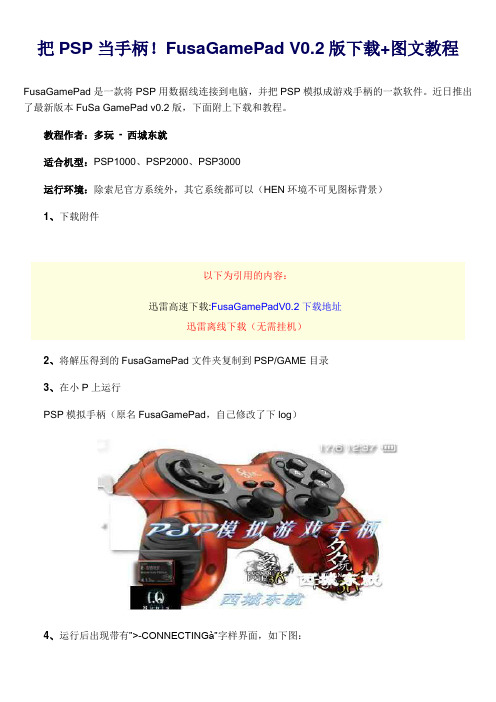
把PSP当手柄!FusaGamePad V0.2版下载+图文教程FusaGamePad是一款将PSP用数据线连接到电脑,并把PSP模拟成游戏手柄的一款软件。
近日推出了最新版本FuSa GamePad v0.2版,下面附上下载和教程。
教程作者:多玩- 西城东就适合机型:PSP1000、PSP2000、PSP3000运行环境:除索尼官方系统外,其它系统都可以(HEN环境不可见图标背景)1、下载附件以下为引用的内容:迅雷高速下载:FusaGamePadV0.2下载地址迅雷离线下载(无需挂机)2、将解压得到的FusaGamePad文件夹复制到PSP/GAME目录3、在小P上运行PSP模拟手柄(原名FusaGamePad,自己修改了下log)4、运行后出现带有”>-CONNECTINGà”字样界面,如下图:5、用数据线将小P和电脑连上;(注意:第一用此软件连接的时候稍等一小会,因为会检测新硬件,不用担心,等下去就好。
电脑右下角不会出现)6、小P和电脑连接后,小P的”>-CONNECTINGà”会变成”::CONNECTED::”并黑屏(不用担心)7、打开控制面板8、找到控制面板里的游戏控制器9、打开游戏控制器出现下图控制器显示为“PSP”Type D状态显示为确定10、点属性显示下图动一动方向键、摇杆和其他按键吧,如果都有反应,表示成功将PSP当做游戏手柄了,如果没成功从第一步开始重新做吧!-------------------下面讲讲退出------------------------11、拔掉数据线12、小P会由黑屏显示带有”>-CONNECTINGà”字样界面按PS键(2K上的叫HOME键)显示下图13、按X就安全退出了!PS:一进一出终于完成了!!把PSP当作手柄!FuSaGamePadv0.2新版及教程2009-06-19 15:50 来源:发表评论 (1)FusaGamePad是一款将PSP用数据线连接到电脑,并把PSP模拟成游戏手柄的一款软件。
伊苏1&2编年史+

游戏名称:伊苏1&2编年史+英文名称:Ys I & II Chronicles+游戏大小:1.2G网友评分:5.8 分,一般游戏类型:单机游戏 / 角色扮演标签:伊苏角色扮演单人单机支持手柄 2D画面传统角色扮演中级水平魔幻、卡通题材开发商:Nihon Falcom Corporation语言类型:英文发行时间:2013游戏介绍:经典PSP人气ARPG大作《伊苏1&2编年史》终于登录PC平台,该作是将Falcom 公司制作的《伊苏》系列的前两作整合到一起的一部作品,不但完全保留了原作的所有内容,而且发布时均经过官方优化。
这一系列的早期版本可以追溯到2011年的2月份在PSP上发布的初代版本,这在当时非常受欢迎。
而本次的《伊苏1&2编年史》将会包含:《永远的伊苏》和《失落的伊苏古国:终章》两大游戏。
《伊苏1&2编年史》是1987年推出的《伊苏》系列经典初代作重制合辑,以2001年在PC推出并获得销售佳绩的《伊苏1&2完全版》为基础,并追加收录PSP版原创新图像与复古经典/全新重编乐曲等各式新要素。
PC《伊苏1&2编年史》移植自2009年7月推出的PSP版,完整承袭PSP版内容与原创要素,游戏画面及音效定不会让玩家失望。
操作说明:∙ARROWS键:控制移动(注意是用小键盘)∙X键:确定∙Z键:取消∙V键:物品栏游戏最低配置:∙CPU:暂未公布∙显卡:暂未公布∙内存:暂未公布∙硬盘空间:1.18 GB∙系统:WinXP/2003/Vista/7游戏推荐配置:∙CPU:暂未公布∙显卡:暂未公布∙内存:暂未公布∙硬盘空间:1.18 GB∙系统:WinXP/2003/Vista/7游戏精彩截图:快快游戏下载。
- 1、下载文档前请自行甄别文档内容的完整性,平台不提供额外的编辑、内容补充、找答案等附加服务。
- 2、"仅部分预览"的文档,不可在线预览部分如存在完整性等问题,可反馈申请退款(可完整预览的文档不适用该条件!)。
- 3、如文档侵犯您的权益,请联系客服反馈,我们会尽快为您处理(人工客服工作时间:9:00-18:30)。
首先我要说明的是,不是所有的游戏都能移植到PSP的,目前能移植到PSP的PC游戏只限于使用NS引擎和AVG32引擎的游戏。
也称为WAFFLE引擎。
至于我最近移植的CLANNAD的引擎由于是由日本网友刚开发的。
所以问题一串一串的。
等待完善(当然随着社会的和谐进步,PSP 以后也会出现能支持其他引擎的程序。
大概吧)那么就一一的说明吧。
首先是NS引擎,全名NScripter,是由日本人高桥直树开发的一款游戏制作程序,并广泛用于商业游戏和同人游戏的开发。
代表作有FATE,月姬、Narcissu、ひぐらしのなく頃に、月は東に日は西に等等。
阿阿阿。
扯远了。
先说怎么移植吧。
先来说说关于NS游戏的移植方法。
必备工具,全部打包放附件里了QUOTE:1。
VIX(解密游戏包用的)2。
NScripter Archive Susie Plug-in (VIX插件,解密NSA文件专用)3。
NSDEC (解密脚本专用)4。
UltraEdit(能识别被解密的脚本,以便大量替换参数,这个在网上搜吧。
到处都能下到)5。
NScripter(对被修改的游戏文件重新打包)6。
音频和图像转换软件,这个网上很多,种类也参差不齐,根据个人喜好用吧。
7。
ONScripter for PSP(跨平台的NScripter脚本解释器)第一步肯定是解密游戏包,NS的游戏都是被单一的打包在NSA里,在这里我们使用VIX,当然要把插件先解压到VIX目录下设定好。
(用NSAOUT也行),然后将NSA文件解开。
里面的BGM。
CG。
语音文件什么的都出来拉。
这时要注意了,不要打乱动里面的文件顺序。
第一步也就完成了。
接着第二步就要转换音频和图像了。
软件使用自己喜欢的能批量转换的就行。
PSP内存很低。
也为了节省记忆棒空间。
就把所有的MP3文件转换成OGG格式吧。
wav文件也要转换成ogg ,选用码率选64K或者更低。
采样率一定要44100。
图像的转换要把所有CG图像转换成360X270。
这样在PSP上就能顶满格子了。
存为JPG格式。
然后删除原来的MP3和JPG,只保留转换后的。
放在和原来一样的目录下。
那么第二步也完成了。
第三步就要对脚本进行解密了。
我们使用NSDEC这个程序。
和nscript.dat放置在文件同一个目录下。
然后点NSDEC。
等一会。
根据脚本的大小解密时间也会长短不一。
会在同一目录下生成result.txt文件。
现在我们就用UltraEdit 这个软件打开result.txt吧。
因为先前两步我们转换了音频和图像。
所以现在我们要对脚本进行修改。
将所有的 .bmp替换成 .jpg ,将所有的 .mp3 和 .wav 替换成 .ogg ,替换完成后保存为0.txt 。
这样我们第三步也就完成了。
第四步我们用NScripter把先前转换的音频和图像文件。
重新打包。
打包后又会生成一个新的*.nsa文件。
第四步也就完成了。
第五步我们ONScripter for PSP 这个东东解开。
这是一个跨平台的NScripter脚本解释器,白话说就是一个和NScripter等效的跨平台引擎。
ONScripter for PSP则是ONScripter移植到PSP上的产物。
废话不说了。
解开后这里面是一个EBOOT文件。
我们将先前打包的*.nsa文件放到这里面,然后选一个自己喜欢的字体。
当然是要全文字覆盖的。
不然会出现缺字现象。
改名为default.ttf(注意扩展名也要修改)。
放在这里面。
注意。
这里面有个ONI.INI文件不要动他。
那个是按键操作映射文件。
具体的放置目录如下<ms0:/PSP/GAME150/XXXX>EBOOT.PBP <- ONS主程序0.txt <- 脚本arc.nsa或arc.sar <- 游戏包default.ttf <- 字体文件ons.ini<- 设定文件这样NS的移植就完成了。
大多数游戏都可以这样举一反三。
有CD音轨的还要加上CD音轨。
如果字体太小可以重新设置setwindow的第五和第六项参数下面来说说AVG32引擎的移植吧。
AVG32是前些年比较流行的引擎。
也叫作WAFFLE。
支持的游戏较多。
代表作有Air、Kanon。
Toherat2等著名的游戏。
QUOTE:必备工具1。
AVG32(PSP端支持引擎)2。
AVC变换定义程序3。
KOEコンバータ(语音文件生成)4。
data converter(データコンバータ)这里我们以AIR中文版为例。
PS2版也可第一步同样是将游戏解包,在安装包CD1 blue里我们能提取到dat里的文件。
这里面全是音频文件。
然后是CD2 orange里面。
这里面全是BGM。
这两个CD里的放置目录顺序一定要记清楚。
然后把BGM音乐从第一首开始。
转换成码率选64K或者更低。
采样率一定要44100的mp3。
然后重新命名为track_02.mp3 ~ track_xx.mp3 .. 第一步就完成了。
然后第二步。
同样要将游戏安装出来。
然后我们用データコンバータ这个程序指定安装目录后会生成一个WLK2xx.AVD文件。
然后再用KOEコンバータ里的koeconvw.exe。
来指定语音文件。
生成一个koe.pac的语音包然后严格按照游戏的放置目录放在AVG32目录下,如[AVG32] (不能修改名字)├ BOOT.PBP├ DEFAULT.TTF (字体)├ WLK2xx.AVD└ [WLK2xxCD]├ track_02.mp3 (从02起到最后)├ track_03.mp3├ track_xx.mp3├ koe.pac (语音)└ SE_xx.wav双CD的场合,不同CD间的文件名是track_xx.mp3 及trackxx.mp3。
AVG32的游戏就移植完成了KEY社制作的AVG类型游戏「AIR」受到了玩家的喜爱,当然AIR动画更是受到欢迎。
在这里我们拿出这款游戏做为手工移植的对象做出教程。
首先大家需要有以下这几个东西才能实现手工移植。
需要用到的软件和硬件:◆PC版「AIR」原版(限定版不可)或者PS2版AIR (尽管DC版也可以但是中间多了很多步骤所以再这里以使用PC版)◆ 1.5版本的PSP一台◆一台可以上网的电脑◆如果要手工移植(转换)的游戏是PS2游戏,就需要一个DVD光驱了。
◆ViX解析文件用的工具◆NScripter Archive Susie32 Plug-in解析NSA文件用的插件,这里配合ViX使用◆oggdropXPd批量转换OGG文件用的。
没有这个用别的也可以。
随便就能搜到下载的。
◆UltraEdit32大批量替换文本的时候用。
没有这个用别的也可以。
随便就能搜到下载的。
◆tagazou005批量修改图片文件分辨率的。
◆NSDEC解析NS脚本文件用的。
◆NScripterNS引擎对处理后的文件再次打包。
◆AVG32运行引擎随便就能搜到下载的。
◆ONScripter for PSPPSP运行移植游戏的程序,1.5的需要自行转换。
在这里需要用到多款软件,但是部分软件失去了连接,我们做完整理后会将软件提供下载。
其实用别的软件也可以,以上只是举列子。
1.提出音乐我们先要从PC版AIR里取得SE和BGM 。
● SE :从AIR的DISC1(blue) CD:\dat里全是音频文件。
● BGM:从AIR的DISC2(orange) 使用CDex这款软件将所有音乐转换成mp3。
把第一首音乐命名为track_02.mp3,然后依次到track_03—27. mp3,下面目录为参考。
转换完音乐后电脑里的部分文件放置目录要记住,然后放到AVG32这个程序里,一定要和PC 版的目录结构一样。
2.放置文件Folder Path : ms0:/PSP/GAME/AVG32Total Size : 686,454 KByte[AVG32]├ [AIR]│ ├ [WLK203CD]│ │ ├ [00]│ │ ├ [01]│ │ ├ [02]│ │ ├ [03]│ │ ├ [04]│ │ ├ [05]│ │ ├ [06]│ │ ├ [07]│ │ ├ abura.wav 5,168 KByte│ │ ├ abura_low.wav 5,168 KByte│ │ ├ ame.wav 5,168 KByte│ │ ├ hanabi.wav 3,101 KByte│ │ ├ higurashi.wav 3,446 KByte│ │ ├ higurashi_low.wav 3,446 KByte │ │ ├ kaze.wav 3,448 KByte│ │ ├ kaze2.wav 3,446 KByte│ │ ├ koorogi.wav 5,168 KByte│ │ ├ kuma.wav 3,037 KByte│ │ ├ kuma_low.wav 3,037 KByte│ │ ├ minmin.wav 3,101 KByte│ │ ├ mushi.wav 3,446 KByte│ │ ├ nami.wav 3,448 KByte│ │ ├ track_02.mp3 4,666 KByte│ │ ├ track_03.mp3 2,416 KByte│ │ ├ track_04.mp3 3,002 KByte│ │ ├ track_05.mp3 3,236 KByte│ │ ├ track_06.mp3 4,504 KByte│ │ ├ track_07.mp3 4,150 KByte│ │ ├ track_08.mp3 2,346 KByte│ │ ├ track_09.mp3 5,580 KByte│ │ ├ track_10.mp3 4,386 KByte│ │ ├ track_11.mp3 4,454 KByte│ │ ├ track_12.mp3 4,152 KByte│ │ ├ track_13.mp3 4,244 KByte│ │ ├ track_14.mp3 5,556 KByte│ │ ├ track_15.mp3 3,328 KByte│ │ ├ track_16.mp3 4,924 KByte│ │ ├ track_17.mp3 3,794 KByte│ │ ├ track_18.mp3 3,538 KByte│ │ ├ track_19.mp3 4,968 KByte│ │ ├ track_20.mp3 4,620 KByte│ │ ├ track_21.mp3 3,516 KByte│ │ ├ track_22.mp3 2,034 KByte│ │ ├ track_23.mp3 4,402 KByte│ │ ├ track_24.mp3 6,058 KByte│ │ ├ track_25.mp3 3,724 KByte│ │ ├ track_26.mp3 4,824 KByte│ │ ├ track_27.mp3 1,502 KByte│ │ └ tukutuku.wav 3,446 KByte│ ││ ├ AVG32.CFG 0 KByte│ ├ WLK203.AVD 42,814 KByte│ └ WLK203.SAV 280 KByte├ AVG32.CFG 0 KByte├ DEFAULT.ttf 11,201 KByte├ EBOOT.PBP 1,927 KByte└ psp.txt 0 KByte这样目录的结构和PC版的一样了,总之声音部分就这样了^^转换后按照上边的文件目录进行排列00—07,注意使用CDex这款软件转换MP3的时候设置需要变动成下边的格式(Lame 3.92, 位元比率64 kbps,比率44100单声)转换完后声音文件大约700 MB。
